Como combinar apenas as planilhas selecionadas em uma só no Excel?
Combinar apenas planilhas específicas em uma pasta de trabalho ou planilha no Excel pode ser tedioso quando feito manualmente, especialmente se houver muitas planilhas para mesclar. Em vez de copiá-las e colá-las uma por uma, você pode economizar tempo e esforço usando o utilitário Combinar do Kutools para Excel. Esse recurso permite que você combine facilmente apenas as planilhas selecionadas em uma única pasta de trabalho ou planilha.
Combine apenas as planilhas selecionadas em uma planilha ou pasta de trabalho![]()
Combine apenas as planilhas selecionadas em uma planilha ou pasta de trabalho
1. Clique Kutools Plus > Consolidar, e clique OK na Kutools for Excel caixa de diálogo após ler o lembrete.
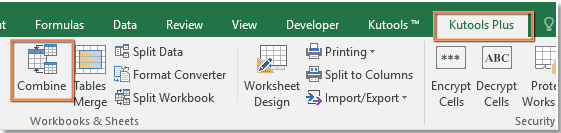
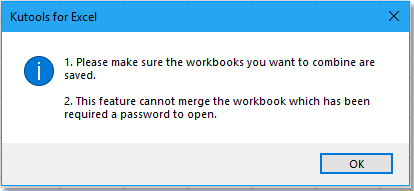
2. Na Etapa 1 da caixa de diálogo Consolidar , marque a opção desejada. Clique Próximo para continuar.
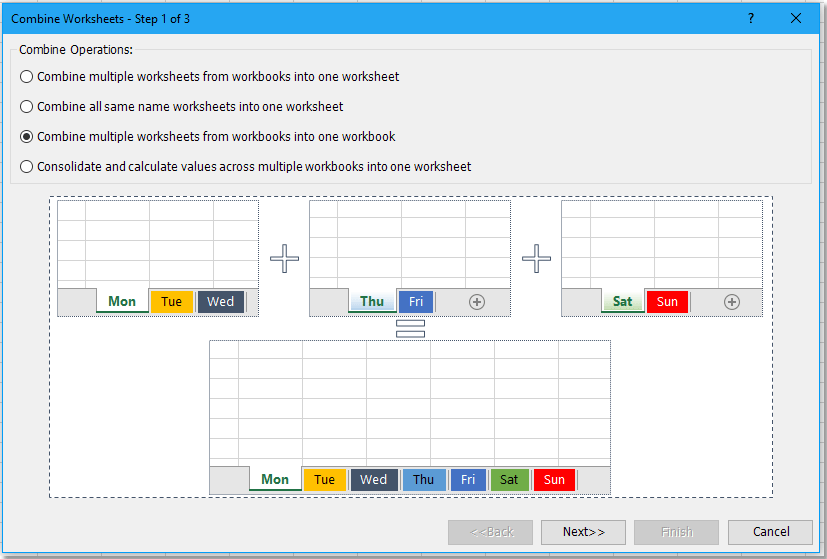
3. Na Etapa 2 do assistente, clique Adicionar > Arquivo/Pasta para adicionar as pastas de trabalho que deseja usar à Pasta de trabalho lista, e depois selecione as pastas de trabalho cujas planilhas deseja consolidar.
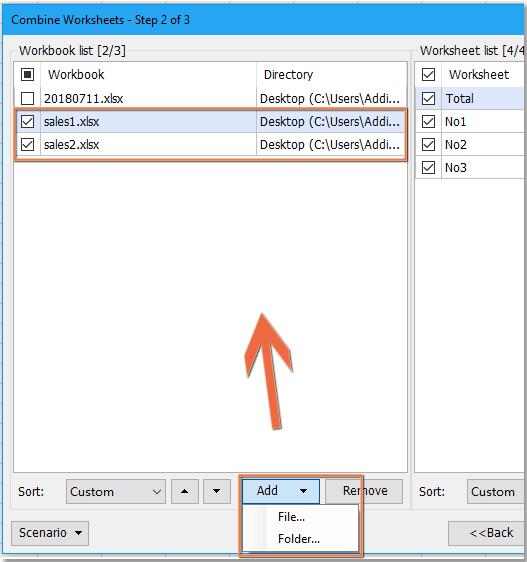
4. Vá para o painel Lista de Planilhas selecione e marque as planilhas que deseja consolidar.
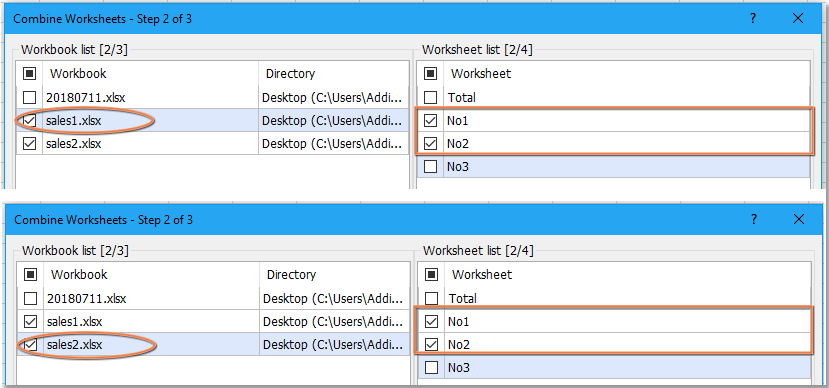
5. Clique Próximo para ir para a última etapa do assistente, depois especifique as configurações conforme necessário.
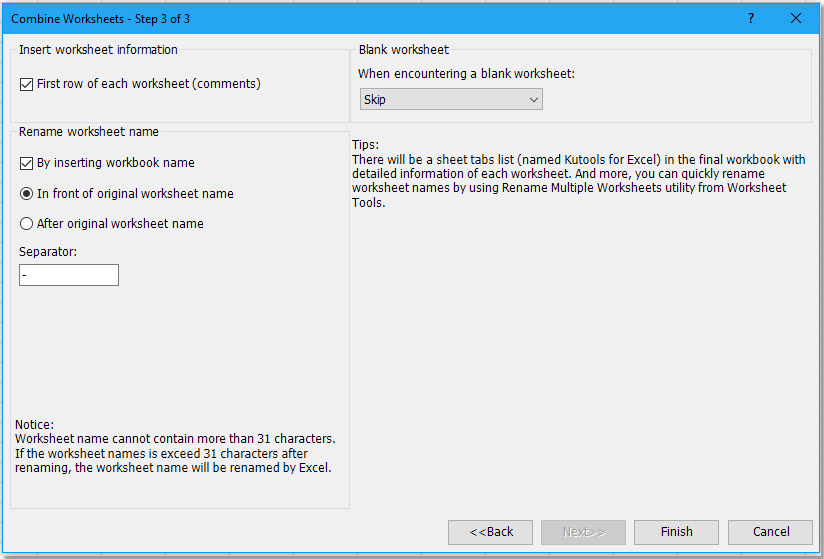
6. Clique Concluir, e uma caixa de diálogo aparecerá para você escolher um local e fornecer um nome para o arquivo combinado.
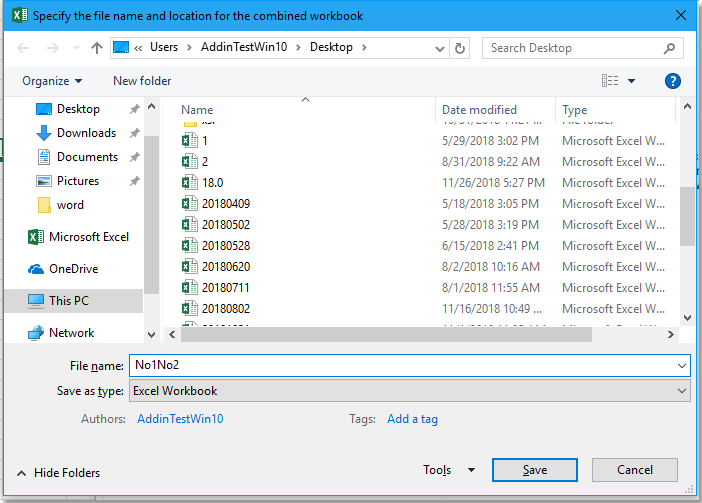
7. Clique Salvar. As planilhas selecionadas agora estão combinadas em uma pasta de trabalho. Após combinar as planilhas, uma caixa de diálogo solicitará que você abra o arquivo combinado. Clique Sim ou Não conforme necessário. Outra caixa de diálogo aparecerá perguntando se você deseja salvar este cenário. Escolha a opção desejada.
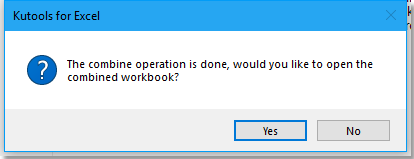
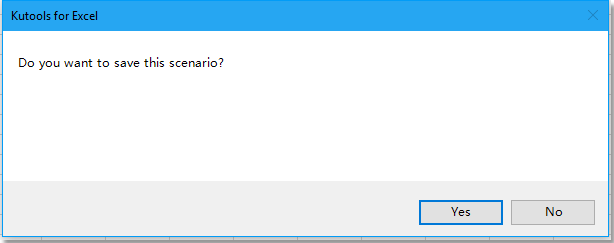
O resultado combinado é mostrado assim:
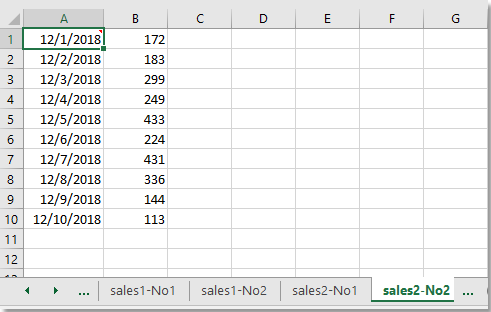
Kutools para Excel - Potencialize o Excel com mais de 300 ferramentas essenciais. Aproveite recursos de IA permanentemente gratuitos! Obtenha Agora
Demonstração: Combine apenas as planilhas selecionadas em uma planilha ou pasta de trabalho
Melhores Ferramentas de Produtividade para Office
Impulsione suas habilidades no Excel com Kutools para Excel e experimente uma eficiência incomparável. Kutools para Excel oferece mais de300 recursos avançados para aumentar a produtividade e economizar tempo. Clique aqui para acessar o recurso que você mais precisa...
Office Tab traz interface com abas para o Office e facilita muito seu trabalho
- Habilite edição e leitura por abas no Word, Excel, PowerPoint, Publisher, Access, Visio e Project.
- Abra e crie múltiplos documentos em novas abas de uma mesma janela, em vez de em novas janelas.
- Aumente sua produtividade em50% e economize centenas de cliques todos os dias!
Todos os complementos Kutools. Um instalador
O pacote Kutools for Office reúne complementos para Excel, Word, Outlook & PowerPoint, além do Office Tab Pro, sendo ideal para equipes que trabalham em vários aplicativos do Office.
- Pacote tudo-em-um — complementos para Excel, Word, Outlook & PowerPoint + Office Tab Pro
- Um instalador, uma licença — configuração em minutos (pronto para MSI)
- Trabalhe melhor em conjunto — produtividade otimizada entre os aplicativos do Office
- Avaliação completa por30 dias — sem registro e sem cartão de crédito
- Melhor custo-benefício — economize comparado à compra individual de add-ins